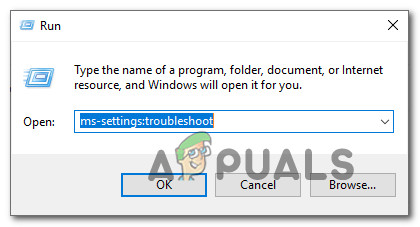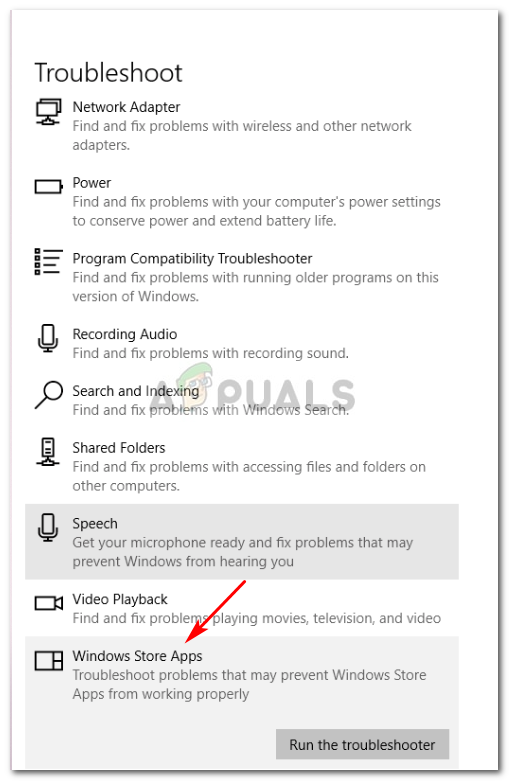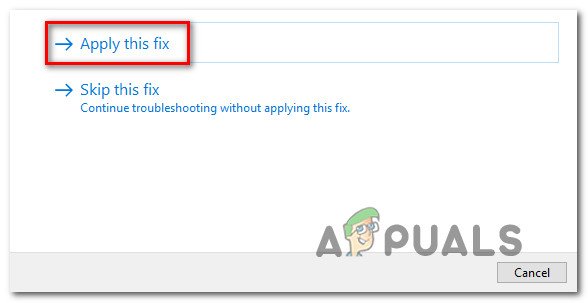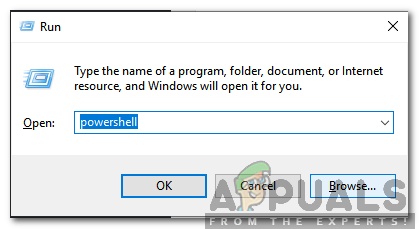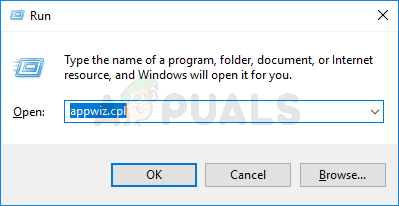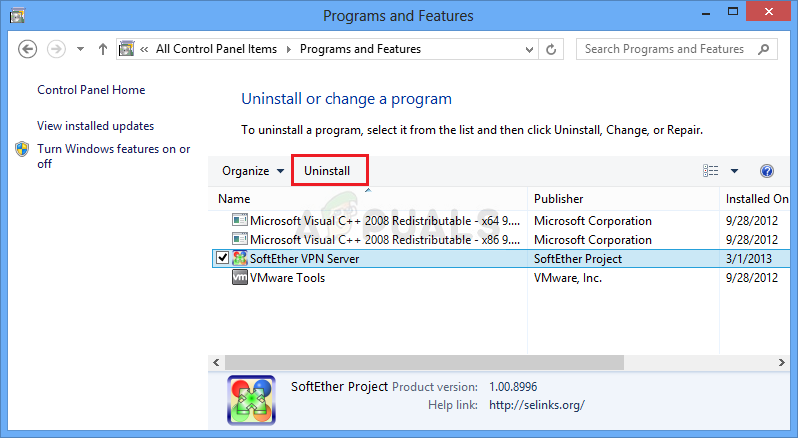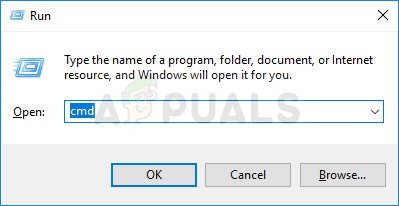అనేక విండోస్ 10 వినియోగదారులు ఎదుర్కొంటున్నారు 0x80d02017 లోపం కోడ్ విండోస్ స్టోర్ ద్వారా అనువర్తనాన్ని ఇన్స్టాల్ చేయడానికి ప్రయత్నిస్తున్నప్పుడు. చాలా మంది ప్రభావిత వినియోగదారులు ఆటలు మరియు అనువర్తనాలు రెండింటిలోనూ సమస్యను ఎదుర్కొంటున్నారని నివేదిస్తున్నారు. ఇంతకుముందు ఇన్స్టాల్ చేయని కొత్త శీర్షికలతో మాత్రమే సమస్య సంభవిస్తుందని కొంతమంది వినియోగదారులు చెబుతుండగా, ఇతర వినియోగదారులు ఈ సమస్య ఆటలు లేదా పని చేసే అనువర్తనాలతో వ్యక్తమవుతున్నట్లు నివేదిస్తున్నారు. చాలా సందర్భాల్లో, విండోస్ నవీకరణను ఇన్స్టాల్ చేసిన తర్వాత సమస్య సంభవించిందని బాధిత వినియోగదారులు అనుమానిస్తున్నారు.

విండోస్ స్టోర్లో లోపం కోడ్ 0x80d02017
విండోస్ స్టోర్ లోపల 0x80d02017 లోపం కోడ్కు కారణం ఏమిటి?
విండోస్ 10 కంప్యూటర్లలో ఈ సమస్యను పరిష్కరించడానికి సాధారణంగా ఉపయోగిస్తున్న వివిధ వినియోగదారు నివేదికలు మరియు మరమ్మత్తు వ్యూహాలను చూడటం ద్వారా మేము ఈ ప్రత్యేక సమస్యను పరిశోధించాము. ఇది ముగిసినప్పుడు, ఈ లోపం కోడ్ యొక్క అభివ్యక్తికి కారణమయ్యే అనేక విభిన్న సంభావ్య నేరస్థులు ఉన్నారు:
- సాధారణ విండోస్ స్టోర్ గ్లిచ్ - ఇది ముగిసినప్పుడు, ఒక సాధారణ విండోస్ స్టోర్ లోపం ఉంది, అవి ఈ నిర్దిష్ట లోపం కోడ్ను నవీకరించే ప్రక్రియలో ఉన్నప్పుడు కొన్ని అంతర్నిర్మిత అనువర్తనాలతో కలిగిస్తాయి. ఈ దృష్టాంతం వర్తిస్తే, మీరు అంతర్నిర్మిత విండోస్ అనువర్తనాల ట్రబుల్షూటర్ను అమలు చేయడం ద్వారా సమస్యను వెంటనే పరిష్కరించగలరు.
- చెడ్డ విండోస్ నవీకరణ - మరొక అవకాశం ఏమిటంటే, చెడ్డ విండోస్ నవీకరణ వ్యవస్థాపించబడినప్పుడు విండోస్ స్టోర్ లోపం ప్రవేశపెట్టబడింది. సృష్టికర్త యొక్క నవీకరణతో ఇంకా నవీకరించబడని విండోస్ 10 కంప్యూటర్లలో ఇది చాలా సాధారణం. ఈ సందర్భంలో, మీరు విండోస్ స్టోర్ అనువర్తనాన్ని రీసెట్ చేయడానికి ఎలివేటెడ్ పవర్షెల్ విండోను ఉపయోగించడం ద్వారా సమస్యను పరిష్కరించగలగాలి.
- 3 వ పార్టీ ఫైర్వాల్ జోక్యం - మీరు VPN / ప్రాక్సీ క్లయింట్ లేదా 3 వ పార్టీ ఫైర్వాల్ ఉపయోగిస్తుంటే, ఇది క్రొత్త అనువర్తనాలను డౌన్లోడ్ చేసి ప్రారంభించగల విండోస్ స్టోర్ సామర్థ్యాన్ని నిరోధించే అవకాశాలు ఉన్నాయి. ఈ దృష్టాంతం వర్తిస్తే, విండోస్ ఇన్స్టాలేషన్ ఏజెంట్ ఈ కనెక్షన్ను విశ్వసించకపోవచ్చు. ఈ సందర్భంలో, సంఘర్షణకు కారణమయ్యే 3 వ పార్టీ క్లయింట్ను అన్ఇన్స్టాల్ చేయడం ద్వారా సమస్యను పరిష్కరించవచ్చు.
- IPV6 డైనమిక్ IP తో విభేదిస్తుంది - విండోస్ 10 డైనమిక్ ఐపి కాన్ఫిగరేషన్ను ఉపయోగిస్తున్నప్పుడల్లా బహుళ ఐపివి 6 కనెక్షన్లను నిర్వహించడానికి కొంత సమస్య నిర్వహణను కలిగి ఉంటుంది. ఈ సందర్భం మీ ప్రత్యేక సందర్భానికి వర్తిస్తే, మీరు నెట్వర్క్ కనెక్షన్ విండో నుండి IPV6 మద్దతును నిలిపివేయడం ద్వారా సమస్యలను పూర్తిగా నివారించవచ్చు.
- పాడైన సాఫ్ట్వేర్ పంపిణీ ఫోల్డర్ - ఈ దోష కోడ్కు కారణమయ్యే మరొక అపరాధి సాఫ్ట్వేర్ పంపిణీ ఫోల్డర్లోని కొన్ని రకాల అవినీతి. ఈ దృష్టాంతం వర్తిస్తే, సాఫ్ట్వేర్ పంపిణీ ఫోల్డర్ను రీసెట్ చేయడానికి ఎలివేటెడ్ కమాండ్ ప్రాంప్ట్ను ఉపయోగించడం ద్వారా మీరు సమస్యను పరిష్కరించగలరు.
విండోస్ స్టోర్ ఉపయోగించి అనువర్తనాన్ని యాక్సెస్ చేయడానికి ప్రయత్నిస్తున్నప్పుడు మీరు ప్రస్తుతం అదే దోష సందేశాన్ని పరిష్కరించడానికి కష్టపడుతుంటే, ఈ ఆర్టికల్ మీకు సమస్యను తగ్గించే అనేక విభిన్న ట్రబుల్షూటింగ్ దశలను అందిస్తుంది. దిగువ పరిస్థితిలో, ఇలాంటి పరిస్థితిలో ఉన్న ఇతర వినియోగదారులు పరిష్కరించడానికి విజయవంతంగా ఉపయోగించిన అనేక విభిన్న పరిష్కారాలను మీరు కనుగొంటారు 0x80d02017 లోపం కోడ్.
మీరు సాధ్యమైనంత సమర్థవంతంగా ఉండాలనుకుంటే, మేము సమర్థత మరియు తీవ్రతతో ఆదేశించినప్పటి నుండి వాటిని ప్రదర్శించే క్రమంలో పద్ధతులను అనుసరించమని మేము మీకు సలహా ఇస్తున్నాము. సమస్యకు కారణమైన అపరాధితో సంబంధం లేకుండా, మీరు చివరకు సమస్యను అధిగమించడానికి మరియు అనువర్తనాన్ని సాధారణంగా ఉపయోగించడంలో మీకు సహాయపడే ఒక పద్ధతిలో పొరపాట్లు చేయాలి.
ప్రారంభిద్దాం!
విధానం 1: విండోస్ అనువర్తనాల ట్రబుల్షూటర్ను అమలు చేస్తోంది
మీరు ఇతర సమయం తీసుకునే పరిష్కారాలను ప్రయత్నించే ముందు, మీ విండోస్ వెర్షన్ సమస్యను స్వయంచాలకంగా పరిష్కరించగల సామర్థ్యం కలిగి ఉందో లేదో చూద్దాం. అన్ని ఇటీవలి విండోస్ సంస్కరణలు క్లాసిక్ ట్రబుల్షూటర్ యొక్క కొత్త మరియు మెరుగైన సంస్కరణలతో అమర్చబడి ఉంటాయి, ఇవి అస్థిరతల కోసం వివిధ విండోస్ భాగాలను స్వయంచాలకంగా స్కాన్ చేస్తాయి మరియు తగిన మరమ్మత్తు వ్యూహాన్ని స్వయంచాలకంగా వర్తిస్తాయి.
వెనుక అపరాధి ఉంటే 0x80d02017 లోపం కోడ్ ట్రబుల్షూటర్ కోసం చేర్చబడిన మరమ్మత్తు వ్యూహాలలో ఒకటి కవర్ చేయబడింది, మీరు Windows Apps ట్రబుల్షూటర్ను అమలు చేయడం ద్వారా సమస్యను స్వయంచాలకంగా పరిష్కరించగలరు.
పరిష్కరించడానికి విండోస్ అనువర్తనాల ట్రబుల్షూటర్ను అమలు చేయడానికి శీఘ్ర గైడ్ ఇక్కడ ఉంది 0x80d02017 లోపం కోడ్ :
- నొక్కండి విండోస్ కీ + ఆర్ రన్ డైలాగ్ బాక్స్ తెరవడానికి. అప్పుడు, “ control.exe / name Microsoft.Troubleshooting ”మరియు నొక్కండి నమోదు చేయండి తెరవడానికి సమస్య పరిష్కరించు యొక్క టాబ్ సెట్టింగులు టాబ్.
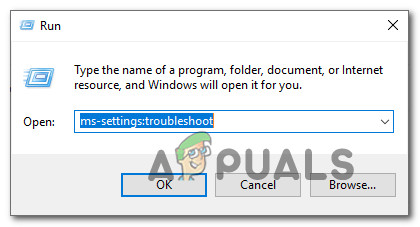
యాక్టివేషన్ ట్రబుల్షూటర్ను యాక్సెస్ చేస్తోంది
గమనిక: విండోస్ 10 లో, మీరు కూడా ఉపయోగించవచ్చు ms- సెట్టింగులు: ట్రబుల్షూట్ బదులుగా ఆదేశం.
- మీరు అక్కడికి చేరుకున్న తర్వాత, వెళ్ళండి ఇతర సమస్యలను కనుగొని పరిష్కరించండి , ఆపై క్లిక్ చేయండి విండోస్ స్టోర్ అనువర్తనాలు మరియు ఎంచుకోండి ట్రబుల్షూటర్ను అమలు చేయండి .
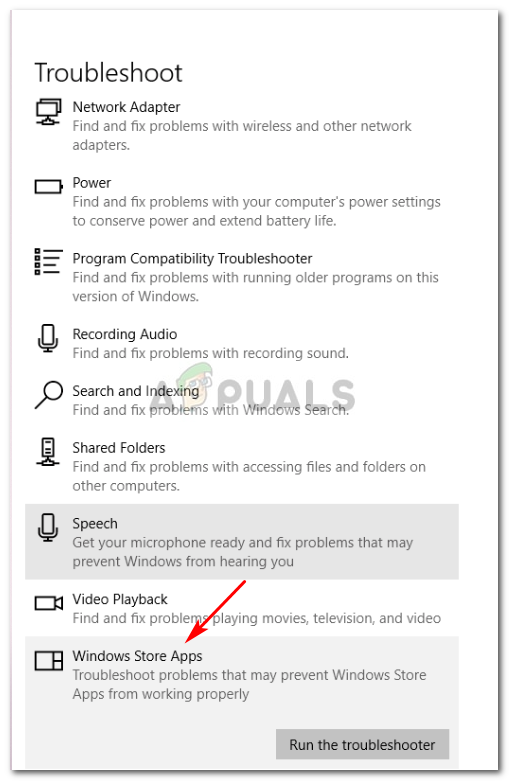
విండోస్ స్టోర్ అనువర్తనాల ట్రబుల్షూటర్ను అమలు చేయండి
- మీరు ట్రబుల్షూటింగ్ యుటిలిటీని ప్రారంభించిన తర్వాత, ప్రారంభ స్కాన్ పూర్తయ్యే వరకు వేచి ఉండండి, ఆపై కనుగొనబడిన సమస్య రకం ఆధారంగా సిఫార్సు చేయబడిన మరమ్మత్తు వ్యూహాన్ని వర్తింపజేయడానికి ఆన్-స్క్రీన్ ప్రాంప్ట్లను అనుసరించండి.
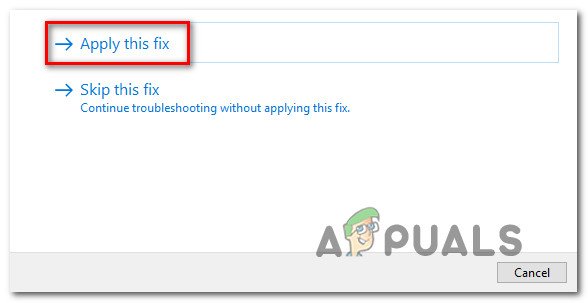
ఈ పరిష్కారాన్ని వర్తించండి
- పరిష్కారాన్ని వర్తింపజేసిన తర్వాత, మీ కంప్యూటర్ను పున art ప్రారంభించి, తదుపరి ప్రారంభ క్రమం పూర్తయిన తర్వాత సమస్య పరిష్కరించబడిందో లేదో చూడండి.
అదే ఉంటే 0x80d02017 లోపం కోడ్ ఇప్పటికీ జరుగుతోంది, దిగువ తదుపరి పద్ధతికి క్రిందికి తరలించండి.
విధానం 2: విండోస్ స్టోర్ అనువర్తనాన్ని రీసెట్ చేయడానికి పవర్షెల్ ఉపయోగించడం
మీ ప్రత్యేక సమస్య విండోస్ స్టోర్ ఫైళ్ళలో ఏదో ఒక రకమైన అవినీతి వల్ల సంభవిస్తుంటే, మీరు మొత్తం విండోస్ స్టోర్ ప్యాకేజీని రీసెట్ చేయగల పవర్షెల్ ఆదేశాన్ని అమలు చేయడం ద్వారా సమస్యను చాలా సమర్థవంతంగా పరిష్కరించగలగాలి.
ఇది మీకు కొన్ని వినియోగదారు ప్రాధాన్యతలను కోల్పోయేలా చేస్తుంది, అయితే ఇది పవర్షెల్ టెర్మినల్ ఉపయోగించి మీరు అమలు చేయగల శీఘ్ర మరియు అత్యంత ప్రభావవంతమైన పరిష్కారాలలో ఒకటి. దిగువ దశలను అనుసరించి, వారి కంప్యూటర్ను పున art ప్రారంభించిన తర్వాత సమస్య ఇకపై సంభవించలేదని చాలా మంది ప్రభావిత వినియోగదారులు నివేదించారు.
పవర్షెల్ ప్రాంప్ట్ను ఉపయోగించి విండోస్ స్టోర్ అనువర్తనాన్ని ఎలా రీసెట్ చేయాలో శీఘ్ర గైడ్ ఇక్కడ ఉంది:
- నొక్కండి విండోస్ కీ + ఆర్ రన్ డైలాగ్ బాక్స్ తెరవడానికి. అప్పుడు, టైప్ చేయండి ‘పవర్షెల్’ మరియు నొక్కండి Ctrl + Shift + Enter ఎలివేటెడ్ పవర్షెల్ ప్రాంప్ట్ను తెరవడానికి. మీరు UAC (యూజర్ అకౌంట్ కంట్రోల్) చేత ప్రాంప్ట్ చేయబడినప్పుడు, క్లిక్ చేయండి అవును పవర్షెల్ విండోకు పరిపాలనా అధికారాలను ఇవ్వడానికి.
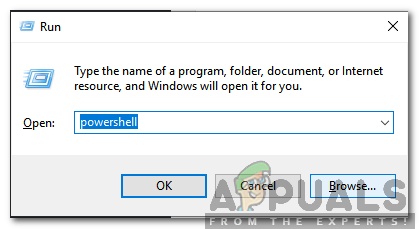
“పవర్షెల్” లో టైప్ చేసి “Shift” + “Alt” + “Enter” నొక్కండి
- మీరు అడ్మినిస్ట్రేటివ్ పవర్షెల్ ప్రాంప్ట్లోకి ప్రవేశించిన తర్వాత, విండోస్ స్టోర్ అనువర్తనాన్ని రీసెట్ చేయడానికి క్రింది ఆదేశాన్ని టైప్ చేయండి లేదా అతికించండి:
Get-AppXPackage * WindowsStore * -AllUsers | Foreach {Add-AppxPackage -DisableDevelopmentMode -Register '$ ($ _. InstallLocation) AppXManifest.xml'} - ప్రక్రియ పూర్తయిన తర్వాత, మీ కంప్యూటర్ను పున art ప్రారంభించి, తదుపరి సిస్టమ్ ప్రారంభంలో సమస్య పరిష్కరించబడిందో లేదో చూడండి.
మీరు విండోస్ స్టోర్ ద్వారా అనువర్తనాన్ని డౌన్లోడ్ చేయడానికి లేదా ప్రారంభించడానికి ప్రయత్నించినప్పుడు అదే సమస్య ఇంకా సంభవిస్తుంటే, దిగువ తదుపరి పద్ధతికి వెళ్లండి.
విధానం 3: 3 వ పార్టీ ఫైర్వాల్ లేదా VPN ని అన్ఇన్స్టాల్ చేస్తోంది
ఇది ముగిసినప్పుడు, VPN లేదా 3 వ పార్టీ ఫైర్వాల్ క్లయింట్లు విండోస్ స్టోర్ యొక్క క్రొత్త అనువర్తనాలను డౌన్లోడ్ చేసి ప్రారంభించగల సామర్థ్యాన్ని నిరోధించే సామర్థ్యాన్ని కలిగి ఉంటాయి. మీ ప్రైవేట్ కనెక్షన్ను విండోస్ ఇన్స్టాలేషన్ ఏజెంట్ విశ్వసించనందున ఇది జరుగుతుంది, కాబట్టి ఈ ప్రక్రియ వాస్తవానికి భద్రతా ఫంక్షన్ ద్వారా ఆపివేయబడుతుంది.
ఈ పరిస్థితి మీ ప్రస్తుత పరిస్థితికి వర్తిస్తే, మీరు ఉపయోగిస్తున్న ప్రాక్సీ సర్వర్, 3 వ పార్టీ ఫైర్వాల్ లేదా VPN క్లయింట్ను అన్ఇన్స్టాల్ చేయడం ద్వారా మీరు సమస్యను పరిష్కరించగలరు. ఇది ఇన్స్టాలేషన్ ఏజెంట్ మీ కనెక్షన్లను విశ్వసించేలా చేస్తుంది మరియు అప్లికేషన్ ఎటువంటి సమస్య లేకుండా తెరవడానికి అనుమతించాలి.
3 వ పార్టీ ఫైర్వాల్ లేదా VPN ని అన్ఇన్స్టాల్ చేయడానికి శీఘ్ర గైడ్ ఇక్కడ ఉంది:
- నొక్కండి విండోస్ కీ + ఆర్ తెరవడానికి a రన్ డైలాగ్ బాక్స్. అప్పుడు, టైప్ చేయండి “Appwiz.cpl” మరియు నొక్కండి నమోదు చేయండి తెరవడానికి కార్యక్రమాలు మరియు లక్షణాలు కిటికీ.
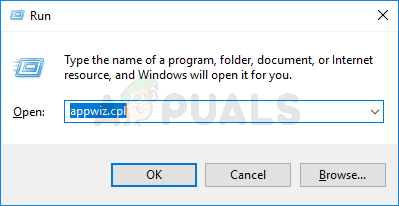
Appwiz.cpl అని టైప్ చేసి, ఇన్స్టాల్ చేసిన ప్రోగ్రామ్ల జాబితాను తెరవడానికి ఎంటర్ నొక్కండి
- మీరు లోపలికి ప్రవేశించిన తర్వాత కార్యక్రమాలు మరియు లక్షణాలు స్క్రీన్, ఇన్స్టాల్ చేసిన అనువర్తనాల జాబితా ద్వారా క్రిందికి స్క్రోల్ చేయండి మరియు మీ 3 వ పార్టీ ఫైర్వాల్ లేదా VPN క్లయింట్ను కనుగొనండి. మీరు చూసిన తర్వాత, దానిపై కుడి క్లిక్ చేసి ఎంచుకోండి అన్ఇన్స్టాల్ చేయండి కొత్తగా కనిపించిన సందర్భ మెను నుండి.
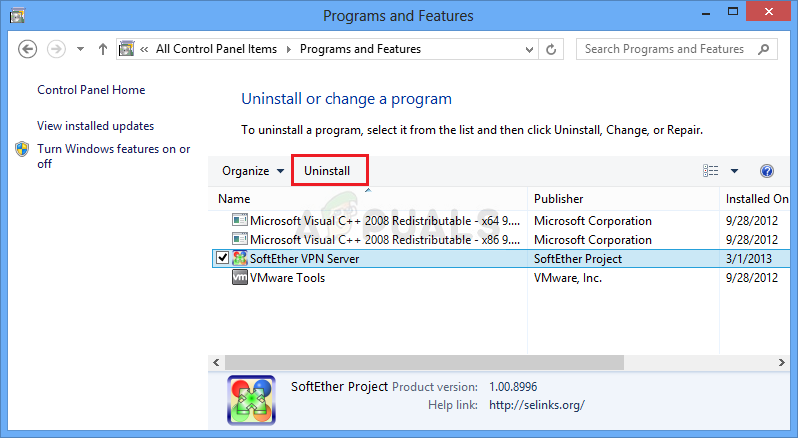
VPN సాధనాన్ని అన్ఇన్స్టాల్ చేస్తోంది
- VPN / Firewall సాధనం యొక్క అన్ఇన్స్టాలేషన్ను పూర్తి చేయడానికి తదుపరి స్క్రీన్ నుండి ఆన్-స్క్రీన్ ప్రాంప్ట్లను అనుసరించండి. సాఫ్ట్వేర్ అన్ఇన్స్టాల్ చేసిన తర్వాత, మీ కంప్యూటర్ను పున art ప్రారంభించి, తదుపరి సిస్టమ్ ప్రారంభంలో సమస్య పరిష్కరించబడిందో లేదో చూడండి.
అదే ఉంటే 0x80d02017 లోపం కోడ్ ఇప్పటికీ జరుగుతోంది లేదా ఈ పద్ధతి వర్తించదు, దిగువ తదుపరి పద్ధతికి వెళ్లండి.
విధానం 4: IPV6 మద్దతును నిలిపివేయడం
ఈ పద్ధతి మీ కంప్యూటర్తో (IPV6 ను ఉపయోగించుకునే ఇతర అనువర్తనాలతో) అదనపు అననుకూలతలను సృష్టించే సామర్థ్యాన్ని కలిగి ఉంది, అయితే ఇది ఇప్పటికీ పరిష్కరించే అత్యంత సమర్థవంతమైన మార్గాలలో ఒకటి 0x80d02017 లోపం.
IPV6 మద్దతును నిలిపివేయడం చాలా మంది వినియోగదారుల సమస్యను ఎందుకు పరిష్కరించుకుందనే దానిపై అధికారిక వివరణ లేనప్పటికీ, వినియోగదారులు డైనమిక్ ఐపి కాన్ఫిగరేషన్ ఉపయోగించినప్పుడు విండోస్ స్టోర్ గ్లిచింగ్ చేసే సామర్థ్యాన్ని కలిగి ఉండవచ్చని అనుకుంటున్నారు.
ఈ విధానం డౌన్లోడ్ & అప్లోడ్ వేగాన్ని కొంచెం తగ్గించవచ్చు, కాని పనిభారాన్ని IPV4 ప్రోటోకాల్కు పంపాలి. IPV6 మద్దతును నిలిపివేయడానికి శీఘ్ర గైడ్ ఇక్కడ ఉంది:
- నొక్కండి విండోస్ కీ + ఆర్ తెరవడానికి a రన్ డైలాగ్ బాక్స్. అప్పుడు, “ ncpa.cpl ”టెక్స్ట్ బాక్స్ లోపల మరియు నొక్కండి నమోదు చేయండి తెరవడానికి నెట్వర్క్ కనెక్షన్లు టాబ్.
- మీరు నెట్వర్క్ కనెక్షన్ల ట్యాబ్లోకి ప్రవేశించిన తర్వాత, ప్రస్తుతం సక్రియంగా ఉన్న నెట్వర్క్ కనెక్షన్పై కుడి క్లిక్ చేసి ఎంచుకోండి లక్షణాలు కొత్తగా కనిపించిన సందర్భ మెను నుండి.
- మీరు లోపల ఉన్నప్పుడు లక్షణాలు మీరు కనెక్ట్ అయిన నెట్వర్క్ స్క్రీన్, నిర్ధారించుకోండి నెట్వర్కింగ్ టాబ్ ఎంచుకోబడింది.
- తరువాత, కనెక్షన్ వస్తువుల జాబితా ద్వారా క్రిందికి స్క్రోల్ చేయండి మరియు గుర్తించండి ఇంటర్నెట్ ప్రోటోకాల్ వెర్షన్ 6 (TCP / IPV6). మీరు చూసిన తర్వాత, దానితో అనుబంధించబడిన పెట్టెను ఎంపిక చేసి, ఆపై క్లిక్ చేయండి అలాగే మార్పులను సేవ్ చేయడానికి.
- IPV6 నిలిపివేయబడిన తర్వాత, మా కంప్యూటర్ను పున art ప్రారంభించి, గతంలో ప్రేరేపించిన చర్యను పునరావృతం చేయండి 0x80d02017 లోపం కోడ్ తదుపరి ప్రారంభ క్రమం పూర్తయిన తర్వాత.

ISPV6 ని నిలిపివేస్తోంది
అదే సమస్య ఇప్పటికీ సంభవిస్తుంటే లేదా మీరు ఇంటర్నెట్ ప్రోటోకాల్ను నిలిపివేయని పద్ధతి కోసం చూస్తున్నట్లయితే, దిగువ తదుపరి పద్ధతికి వెళ్లండి.
విధానం 5: సాఫ్ట్వేర్ పంపిణీ ఫోల్డర్ను రీసెట్ చేస్తోంది
ఇది ముగిసినప్పుడు, మీరు నిజంగా పాడైన సాఫ్ట్వేర్ పంపిణీ ఫోల్డర్తో వ్యవహరిస్తుంటే ఈ ప్రత్యేక సమస్య కూడా సంభవిస్తుంది. సాఫ్ట్వేర్ డిస్ట్రిబ్యూషన్ ఫోల్డర్ను రీసెట్ చేయడం ముగించిన తర్వాత సమస్య పరిష్కరించబడిందని ఇలాంటి పరిస్థితిలో ఉన్న చాలా మంది వినియోగదారులు నివేదించారు.
మీరు క్రింది దశలను అనుసరించే ముందు, మీరు మీ కంప్యూటర్ను ఇంటర్నెట్ నుండి డిస్కనెక్ట్ చేస్తున్నారని నిర్ధారించుకోవాలి - మీ Wi-Fi ని ఆపివేయండి లేదా వైర్డు కనెక్షన్ను భౌతికంగా డిస్కనెక్ట్ చేయండి. మీరు దీన్ని చేయడంలో విఫలమైతే, విండోస్ 10 కొన్ని ఫైళ్ళను సవరించలేమని మరియు ఆదేశం విజయవంతం కాదని సంకేతం చేస్తుంది.
ఇంటర్నెట్ కనెక్షన్ నిలిపివేయబడిందని మీరు నిర్ధారించుకున్న తర్వాత, సాఫ్ట్వేర్ పంపిణీ ఫోల్డర్ను రీసెట్ చేయడానికి క్రింది సూచనలను అనుసరించండి:
- నొక్కండి విండోస్ కీ + ఆర్ తెరవడానికి a రన్ డైలాగ్ బాక్స్. అప్పుడు, టైప్ చేయండి “Cmd” మరియు నొక్కండి Ctrl + Shift + Enter ఎలివేటెడ్ కమాండ్ ప్రాంప్ట్ తెరవడానికి. మీరు ప్రాంప్ట్ చేసినప్పుడు UAC (వినియోగదారు ఖాతా నియంత్రణ) , క్లిక్ చేయండి అవును పరిపాలనా అధికారాలను మంజూరు చేయడానికి.
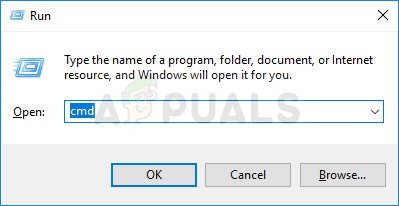
నిర్వాహకుడిగా కమాండ్ ప్రాంప్ట్ నడుస్తోంది
- మీరు ఎలివేటెడ్ కమాండ్ ప్రాంప్ట్లోకి ప్రవేశించిన తర్వాత, కింది ఆదేశాలను క్రమంలో టైప్ చేసి, ప్రతిదాని తర్వాత ఎంటర్ నొక్కండి:
నెట్ స్టాప్ క్రిప్ట్ఎస్విసి నెట్ స్టాప్ బిట్స్ నెట్ స్టాప్ ఎమ్సిసర్వర్ రెన్ సి: విండోస్ సాఫ్ట్వేర్ డిస్ట్రిబ్యూషన్ సాఫ్ట్వేర్ డిస్ట్రిబ్యూషన్.హోల్డ్ ఆర్ఎండిర్ సి: విండోస్ సాఫ్ట్వేర్ డిస్ట్రిబ్యూషన్ డేటాస్టోర్ ఆర్ఎండిర్ సి: విండోస్ సాఫ్ట్వేర్ డిస్ట్రిబ్యూషన్
- ప్రతి ఆదేశం విజయవంతంగా ప్రాసెస్ చేయబడిన తర్వాత, ఎలివేటెడ్ కమాండ్ ప్రాంప్ట్ను మూసివేసి, గతంలో ప్రేరేపించిన చర్యను పునరావృతం చేయడం ద్వారా సమస్య పరిష్కరించబడిందో లేదో చూడండి. 0x80d02017 లోపం.